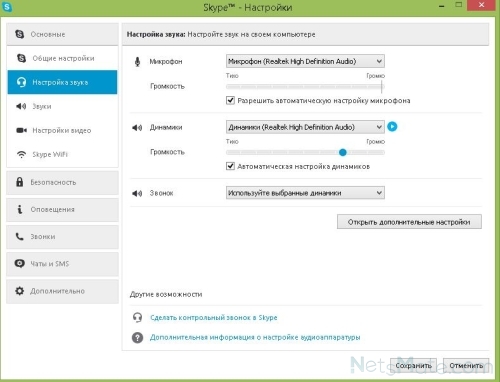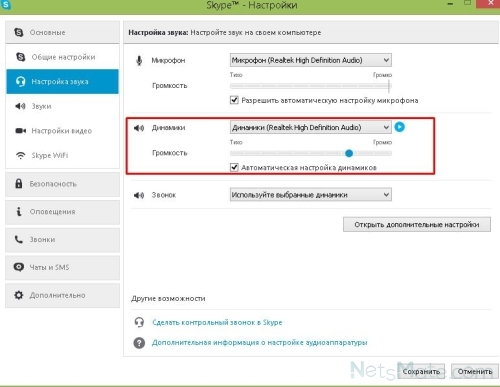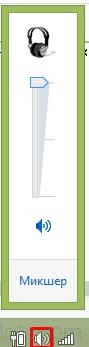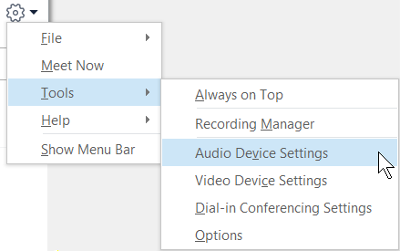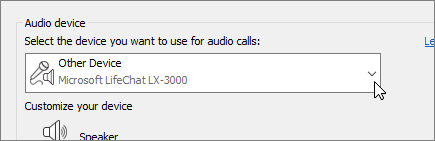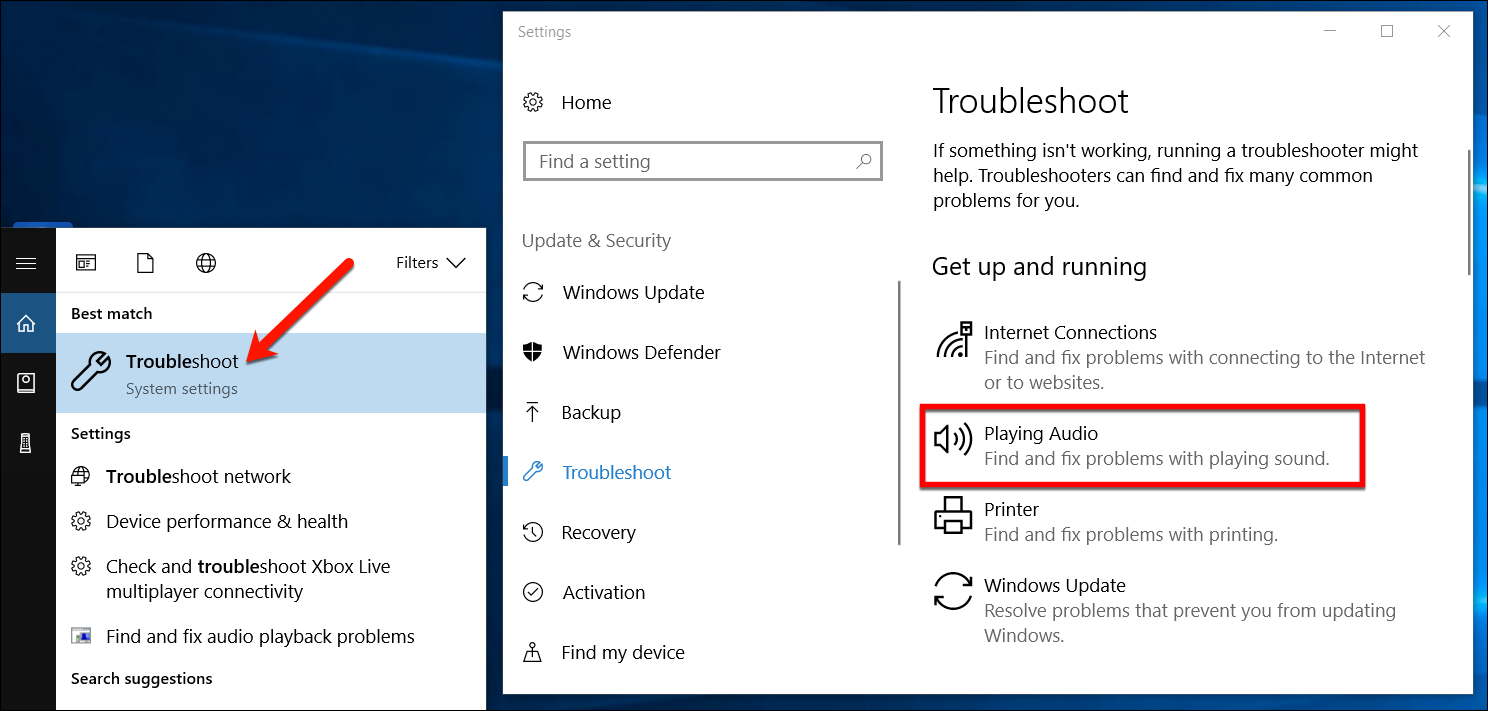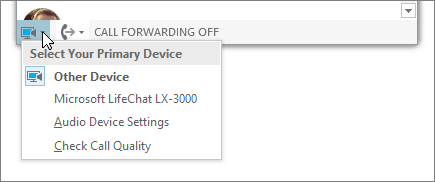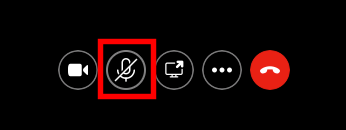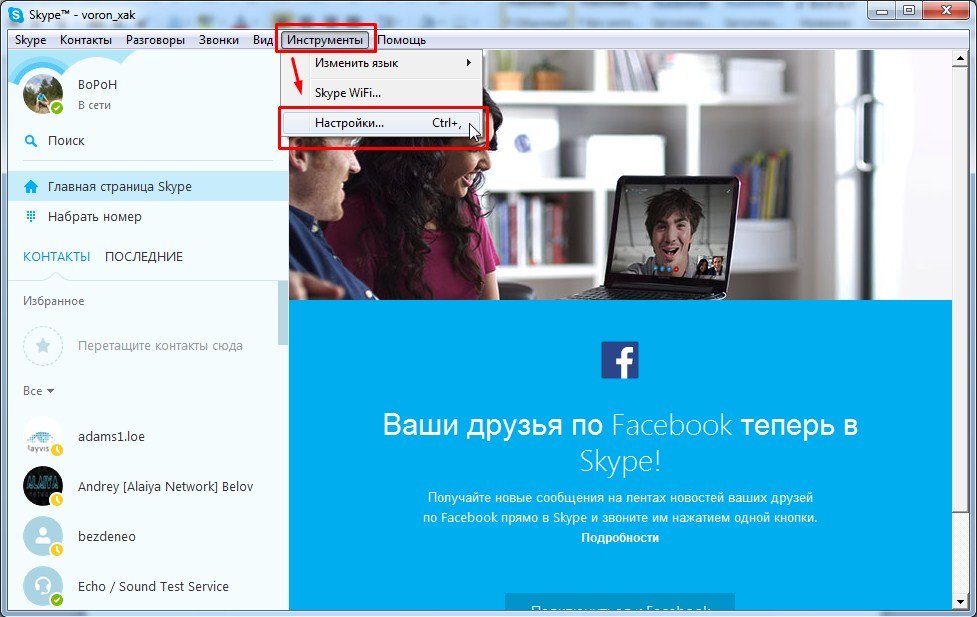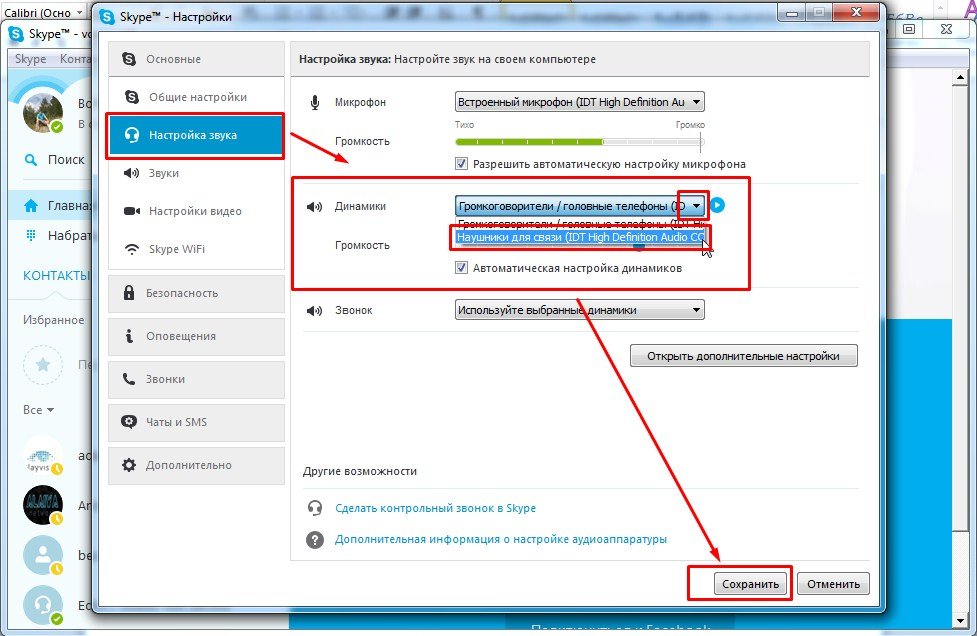Как подключить наушники в скайпе
Как настроить наушники в Скайпе
Для разговоров в данной программе требуются устройства, обеспечивающие трансляцию и передачу звука. Наушники вам понадобятся, если ваш компьютер не имеет динамиков.
Наушники для Скайпа позволят вам услышать собеседника. Они обязательно требуются, если ваш компьютер не имеет встроенных или внешних динамиков, и/или если вы разговариваете в людном месте. Выбирая наушники для Skype или в процессе их использования часто возникают определённые вопросы. Здесь мы приводим ответы на наиболее частные из них.
Нужны ли наушники для Скайпа, если у вас ноутбук?
Как правило, это необязательно, так как большинство ноутбуков имеют встроенные микрофоны и динамики. Однако если вы хотите улучшить качество связи, сохранить конфиденциальность разговора, работаете в людном месте или у вас не работают штатные устройства, вы можете их использовать.
Как купить лучшие наушники для Скайпа, и какие нужны вообще?
Если вы часто используете гарнитуру и для вас важно качество звука и удобство, выбирайте профессиональные модели. Они прослужат долго верой и правдой, но и цена у них соответствующая. Выбирайте те, которые нравятся вам по дизайну, и в которых удобно, то есть они не будут жать и будут хорошо сидеть на голове. Для этого их желательно примерить перед покупкой.
Беспроводная гарнитура: какие у нее преимущества и недостатки?
Вы можете использовать беспроводные наушники и микрофон при общении, и это самое технологичное и современное решение из возможных. Вы избавляетесь от проводов и шнуров — это огромный плюс. Вы можете выбрать из множества предложений — это тоже положительный аспект. Как и всякая беспроводная связь, блютус-соединение подвержено факторам окружающей среды. И еще один неприятный момент: такая покупка может обойтись достаточно дорого.
Сколько стоят наушники?
Покупка простых проводных моделей может обойтись в несколько сотен рублей, а супермодные Beats или мощная беспроводная гарнитура могут стоить больше 20 000 руб. Но в целом вы можете уложиться в несколько тысяч рублей и сделать отличную покупку. К примеру, те же Logitech для IP-телефонии могут стоить 990 руб., а продвинутый вариант для игр обойдётся уже около 10 000 руб. Практически любые наушники, которые используются для прослушивания музыки и игр, могут использоваться и для Skype. В свою очередь, простые наушники для интернет-звонков не приспособлены для игр и тонкого воспроизведения музыкальных произведений.
Как подключить и настроить наушники в Скайпе?
Данный аксессуар подключаются к компьютеру c помощью мини-штекеров или USB. Соответственно, для подключения вам нужно найти соответствующий разъём на вашем компьютере. При подключении новых наушников настройка их и на компьютере, и в Skype происходит автоматически. Убедиться, что программа «видит» наушники, можно в «Настройках» (находится в «Инструментах» главного горизонтального меню):
Что делать, если не работают в Скайпе наушники или «не видятся»
Возможно, внешние наушники не выбраны в списке динамиков или отключена громкость. Проверить, как настроены эти параметры, можно в тех же настройках звука, где нужно выбрать «Динамики»:
Проверьте также, включён ли микшер на вашем компьютере. Для этого кликните на значок динамиков — он обычно расположен снизу или на боковых панелях:
Также проблемы с воспроизведением звука могут возникнуть, если ваше устройство и наушники не соответствуют друг другу. Например, последние уже устарели, а компьютер новый, или наоборот. В конце концов, наушники могут быть просто сломаны, поэтому проверьте их на каком-либо другом устройстве.
Для решения специфических проблем со звуком посетите справочные центры:
Настройка параметров звуковых устройств в Skype для бизнеса
Узнайте, как настроить и использовать гарнитуру, встроенный микрофон и динамики на вашем компьютере или на другом звуковом устройстве Skype для бизнеса. Для получения оптимального качества звука в звонках и собраниях Skype для бизнеса используйте звуковое устройство, оптимизированное для Skype для бизнеса. Чтобы проверить качество звука, выполните действия, указанные в разделе Проверка качества звука.
Для использования звуковых функций Skype для бизнеса на вашем компьютере потребуются рабочий микрофон и динамики. При отсутствии встроенного микрофона вы можете подключить к своему компьютеру внешний микрофон или гарнитуру.
Рассмотрите приведенные ниже варианты.
Внешний микрофон Если вы хотите использовать внешний микрофон, его необходимо настроить в соответствии с инструкциями, приведенными далее в этой статье.
Использование внутреннего микрофона и динамиков Если вы хотите использовать только внутренний микрофон и динамики, все равно обязательно выполните инструкции, указанные в этой статье.
Для использования звуковых устройств не требуется выбирать микрофон Skype для бизнеса так как его можно использовать только с динамиками или без динамиков. Вы можете прослушивать только звук или использовать только функции, не внося звуковые функции.
Устранение неполадок Если вы выполнили все указанные действия, но это не помогло решить проблему, обратитесь к разделу Устранение неполадок и перейдите по ссылке для своей версии Windows.
Примечание: Если вы используете Skype для бизнеса с Windows 8.1, обновите драйверы устройств до последней версии. См. скачивание и установка драйверов для Windows 8.1.
Настройка устройства
Примечание: Чтобы предпочитаемое звуковое устройство выбиралось при каждом запуске Skype для бизнеса, важно выполнить все действия, указанные в этом разделе.
В главном окне Skype для бизнеса щелкните стрелку рядом с кнопкой Параметры (
В разделе Аудиоустройство выберите нужное вам устройство.
Нажмите кнопку с зеленой стрелочкой возле пункта Динамик, и вы услышите пробный гудок. Перетаскивайте ползунок, чтобы настроить громкость.
Чтобы проверить громкость микрофона, говорите в течение нескольких секунд. Громкость является оптимальной, когда полоска состояния доходит до середины области проверки. Передвиньте ползунок рядом с пунктом Микрофон, чтобы настроить громкость микрофона.
Возле пункта Звонок нажмите кнопку с зеленой стрелкой, чтобы прослушать пример звучания звонка, и переместите ползунок, чтобы настроить громкость звонка.
Выберите Проверить качество звонка и следуйте инструкциям, чтобы записать короткое сообщение и воспроизвести его. При необходимости настройте звук. Обратите внимание, что данное действие может быть недоступно в вашей учетной записи.
Если у вас несколько звуковых устройств, вы можете одновременно подавать на них звонок при получении входящего вызова. В разделе Дополнительный звонок выберите Также звонить, а затем выберите дополнительное устройство.
Можно также выбрать Включать звук при звонке телефона, в этом случае звук динамиков компьютера будет включаться автоматически при получении входящего звонка Skype для бизнеса.
Выберите Воспроизведение звука в режиме стерео, чтобы обеспечить наилучшее возможное качество звука во время собрания.
Задав нужные значения, нажмите кнопку ОК.
Совет: Вы можете выбрать различные устройства для микрофона и динамиков в каждом разделе. Однако во избежание возникновения эха рекомендуется использовать одно и то же устройство. При использовании разных устройств минимизировать эхо можно, уменьшив громкость динамиков.
Не видите свое звуковое устройство?
Если вы не видите свое устройство в списке, убедитесь, что оно подключено непосредственно к компьютеру. Затем внимательно следуйте инструкциям по установке устройства.
Чтобы решить проблемы со звуком, воспользуйтесь средством устранения неполадок, которое часто может решить проблемы со звуком автоматически. Чтобы запустить его, нажмите кнопку Пуск, введите Устранение неполадок и выберите Устранение неполадок в списке. Щелкните Воспроизведение звука > Запустить средство устранения неполадок.
Дополнительные сведения об устранении проблем со звуком Windows см. в разделе Исправление проблем со звуком в Windows.
Несколько гарнитур или устройств вывода звука
Чтобы настроить несколько гарнитур или устройств вывода звука в Windows, см. вопрос Output audio to multiple devices in Windows 10 (Вывод звука на несколько устройств в Windows 10).
Проверка качества звука
Перед началом собрания или звонка Skype для бизнеса убедитесь, что устройство воспроизводит звук так, как нужно. Обратите внимание, что функция Проверить качество звонка может быть недоступна для вашей учетной записи.
В нижней левой части главного окна Skype для бизнеса нажмите Выбрать основное устройство.
Выберите Проверить качество звонка и следуйте инструкциям, чтобы записать короткое сообщение и воспроизвести его.
Если вы недовольны качеством звука, щелкните Параметры звукового устройства для настройки микрофона и динамиков или выберите другое устройство.
Отключение микрофона
Чтобы отключить микрофон во время собрания, нажмите кнопку Отключить звук. Чтобы включить микрофон, нажмите эту кнопку еще раз.
Устранение неполадок со звуком в Skype для бизнеса
Дополнительные сведения об устранении общих проблем со звуком Windows см. в разделе Исправление проблем со звуком в Windows.
Важно: Если при установке драйверов ваше аудиоустройство отсутствует в списке, необходимо установить соответствующее программное обеспечение. Ниже приведены некоторые советы.
Как подключить наушники в скайпе
Как подключить наушники и микрофон к компьютеру для Скайпа?
Подключение оборудования для связи очень часто связано с многими трудностями у пользователей компьютеров. Проблемы могут возникнуть не только в самом компьютере или программном обеспечении, но и в наушниках либо микрофоне. Есть несколько способов устранить такие неполадки.
Для начала определите где находятся разъемы звуковой карты на компьютере. Они часто располагаются сзади, на стенке системного блока. На ноутбуке или на нетбуке разъемы находятся на передней стороне корпуса или слева.
Может быть такое, что у вас не одна звуковая карта, а две, одна из которых встроена в материнскую плату. Тогда вам придется установить драйвера для обеих карт, что вы можете легко сделать при помощи сайтов производителей.
Проверьте теперь, работает ли ваше устройство правильно. Для этого подключите наушники и микрофон к звуковой карте к зеленому и розовому разъему соответственно. Если разъемы не цветные, тогда сбоку должны присутствовать указатели.
Теперь зайдите в панель управления, выберите «Звуковые устройства». В новом окне выберите «Речь», там проверьте состояние микрофона и наушников, а также настройте параметры громкости звука.
Пришло время скачать Skype. Это лучше сделать с официального сайта http://www.skype.com/intl/ru/get-skype/on-your-computer/windows/. Запомните, что для регистрации в системе вам не нужен никакой способ оплаты, например смс. Так что не качайте программу с других ресурсов, чтобы не попасться на мошенников.
Установите это приложение. Произведите пробный звонок в тестовый сервис, если это нужно. Контакт такого специального сервиса будет стоять первым в вашем списке контактов при запуске. Отрегулируйте громкость для программы. Это можно сделать в меню конфигурации системы.
Если возникнут какие-то неполадки, то убедитесь, что звук включен не только в самом устройстве, а и в Windows. Чтобы это сделать, достаточно нажать на пиктограмму настройки звука на панели к утилитам, которые работают в фоновом режиме. Там вы сможете отрегулировать настройки. Если у вас возникли какие-то неполадки с программным обеспечением Skype, то следует обратиться в службу поддержки к специалистам.
У меня не работают наушники в скайпе, почему?
Скайп одна из самых популярных программ предназначенных для общения. Наверное поэтому она и является частым объектом для обсуждения. В этой статье я расскажу, как быстро избавиться от проблемы, когда в скайпе не работают наушники, звук просто воспроизводится через колонки и вы не знаете что делать.
Не работают наушники в скайпе, почему?
Проблем со скайпом бывает достаточно много, в большинстве случаев – это просто неправильные настройки. Именно настройки являются корнем зла для начинающего пользователя. В этой статье я не буду рассказывать о всех проблемах и о самой программе скайп, для этого я выделю день и напишу подробно все что знаю об этой программе, а пока поступил конкретный вопрос.
Проблема может заключаться в нескольких факторах:
Советую приобретать хорошие, большие наушники для ПК с встроенным микрофоном. Обычно они выглядят вот так:
Но если все же вы уверены, что с наушниками все хорошо, а звука в скайпе все равно нету.
Находим сверху вкладку инструменты и в выпадающем меню выбираем — настройки
Теперь нам открылись основные настройки программы, ищем слева вкладку «настройка звука», находим раздел динамики и напротив видим по умолчанию написано громкоговорители/головные телефоны, в разных версиях надпись может отличаться, но смысл не меняется:
Нажимаем на выпадающее меню, среди них ищем надпись примерно такого содержания: наушники для связи, в разных версиях так же меняется формулировка, смысл прежний, выбираем, не забываем нажать сохранить, теперь можно спокойно звонить и звук будет не через колонки, а через наушники.
Если оба условия выполнены, то все должно работать хорошо. Удачных вам видео-звонков. Если вы знаете еще почему может не работать звук через наушники в программе скайп, то пожалуйста, дополняйте пост своими комментариями, помогите друг другу.
Не работает микрофон или наушники в Skype
Одна из самых частых проблем программы Skype – нерабочие динамики или микрофон. Причинами проблем могут стать как программные, так и технические неполадки. В этой статье мы простым языком объясним, как находить и решать программные неполадки и как диагностировать технические неполадки, после чего вам стоит обращаться к мастеру.
Простая диагностика проблемы с микрофоном в Skype
Для начала, опробуйте официальный сервис для проверки звука «Echo / Sound Test Service», который можно найти в списке контактов. Если его там нет, то просто откройте поисковик Skype и введите «Echo», первым же вариантом появится именно этот сервис.
Чтобы проверить свой микрофон позвоните этому боту. Сначала он объяснит то, что после звукового сигнала вы должны начать говорить в микрофон. После повторного сигнала он воспроизведет записанный сигнал, если вы себя услышали, то проблем с вашим микрофоном нет.
Неверный микрофон в настройках Скайп
Если вы не услышали себя после повторного сигнала, то, возможно, ваш микрофон был неверно определился в настройках. Чтобы это проверить, выполните несколько простых действий:
Неправильные драйвера
Если вы не увидели своего микрофона среди устройств связи, то это могут быть проблемы с драйверами.
Скачайте автоматический установщик драйверов или найдите драйвера своего микрофона на сайте производителя, введя полное название модели. Могут понадобиться и драйвера для материнской платы, в частности драйвера разъемов, их можно установить если установка драйверов микрофона не помогла.
Самостоятельно установите драйвера микрофона и выполните действия по настройке вновь.
Неправильные динамики/наушники в настройках
Возможно автоматическая настройка Skype неправильно выбрало ваше устройство вывода. Для проверки и решения этой проблемы, проделайте следующие действия:
Если вашего устройства там нет, то, возможно, виноваты неправильные драйвера. Скачайте с официального сайта производителя драйвера разъемов материнской платы (или южного моста) и ваших наушников, после чего установите их и проделайте те же самые действия с настройками.
Общая проблема – механические повреждения
Если вам не помогли все предыдущие варианты решения, то стоит готовиться к худшему – к возможным механическим повреждениям устройств.
Диагностика механических повреждений устройства проста – подключите их к заведомо исправному гаджету или ПК и протестируйте устройство на нем. Если все сработало – устройство исправно и проблема в компьютере, если нет – относите микрофон или динамики к компьютерному мастеру.
Диагностика разъемов компьютера так же проста, попробуйте подключить рабочие микрофон и динамики к разъему, а затем, если вы подключали устройства к корпусу, то подключите их к разъемам материнской платы или наоборот. После этого попробуйте протестировать рабочие устройства заново, если рабочий разъем заработал, а тот, к которому вы ранее подключались, нет, то следует отнести компьютер к мастеру.